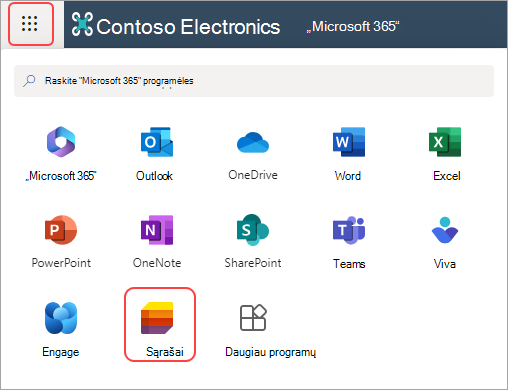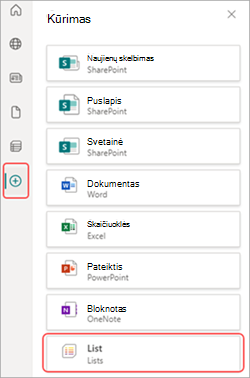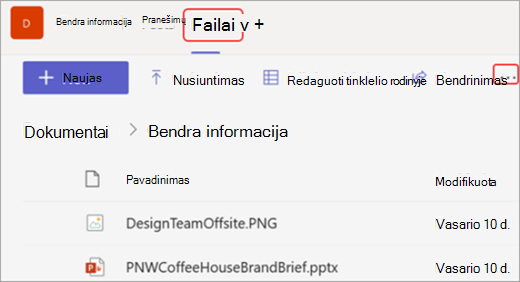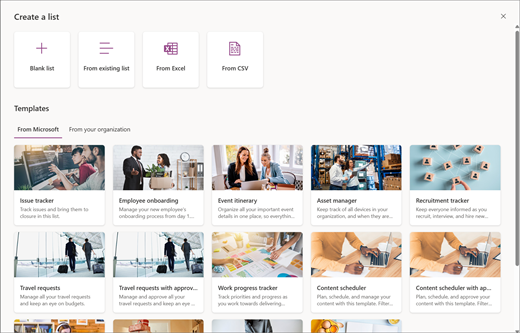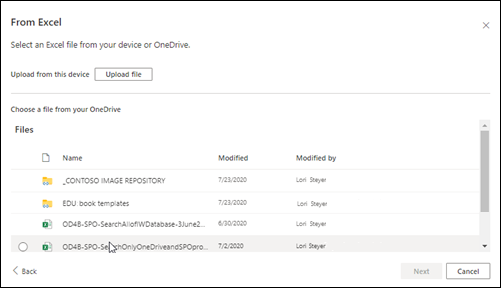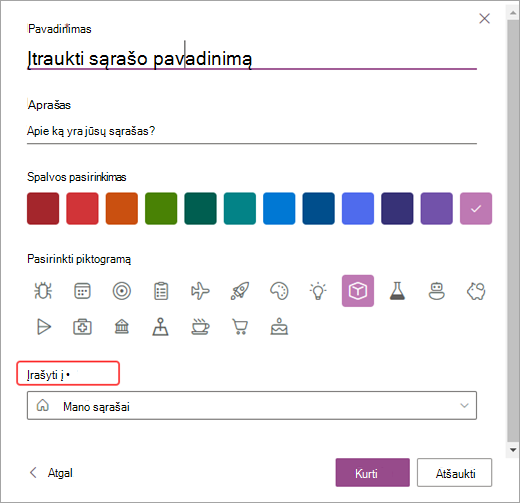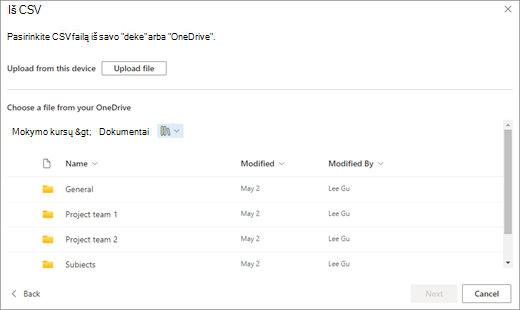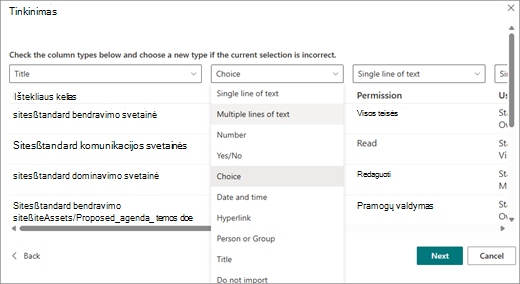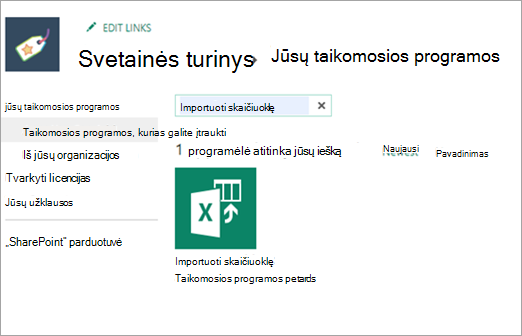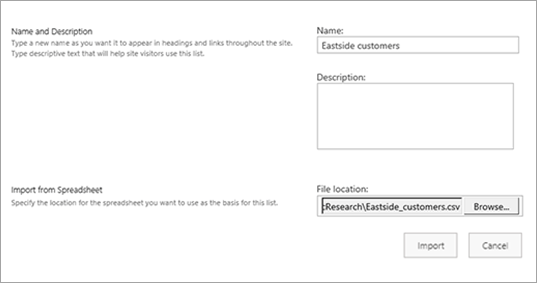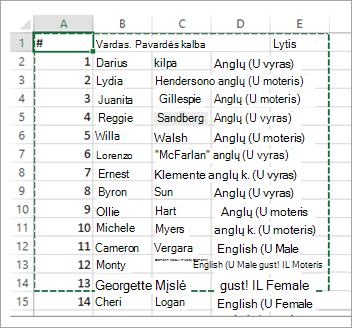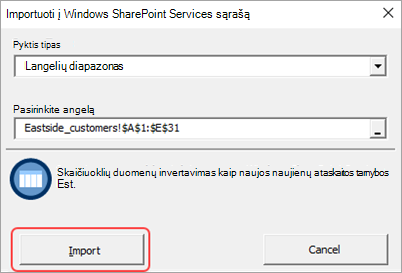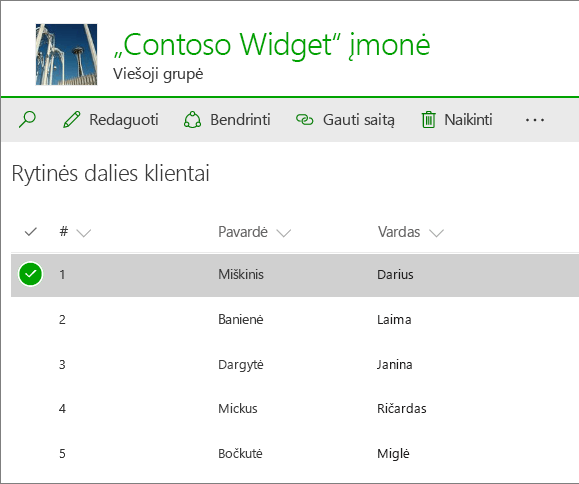Sąrašo kūrimas pagal skaičiuoklę
Taikoma
Kurdami "Microsoft" sąrašą galite sutaupyti laiko importuodami esamą „Excel“ skaičiuoklę. Šis metodas konvertuoja lentelės antraštes į sąrašo stulpelius, o kiti duomenys importuojami kaip sąrašo elementai. Skaičiuoklės importavimas taip pat yra būdas sukurti sąrašą be numatytojo pavadinimo stulpelio.
Kitas būdas perkelti duomenis į "SharePoint" – eksportuoti lentelę iš "Excel". Sužinokite daugiau apie "SharePoint" ir raskite informacijos apie palaikomas naršykles.
-
Jei naudojate šiuolaikinę "SharePoint", žr. Kurios naršyklės veikia su "Microsoft 365" žiniatinkliui ir "Microsoft 365" papildiniai.
-
Jei naudojate "SharePoint" prenumeratos leidimą, žr. "SharePoint Server Subscription Edition" naršyklės palaikymo planavimas.
-
Jei naudojate "SharePoint Server 2016" ir "SharePoint Server 2019", žr. Naršyklės palaikymo planavimas "SharePoint Servers 2016" ir "SharePoint Server 2019".
Svarbu: Sąrašo kūrimas iš „Excel“ skaičiuoklės negalimas "GCC High" ir "DoD" aplinkose.
Sąrašo kūrimas pagal "Excel" (.xlsx) failą
-
Yra įvairių būdų, kaip pradėti sąrašą iš "Excel" failo. Galite eiti į Sąrašai programą naudodami "Microsoft 365", "SharePoint" arba "Teams".
-
Pasirinkite iš "Excel".
-
Pasirinkite Nusiųsti failą , kad perkeltumėte failą iš savo įrenginio, arba Pasirinkite failą iš "One Drive",
Kai nusiųsite„Excel“ failą iš savo įrenginio, jis bus įrašytas į svetainės svetainės išteklių biblioteką. Tai reiškia, kad kiti žmonės gali matyti pradinius „Excel“ duomenis.
Pastaba: Jei mygtukas Nusiųsti failą yra pilkas, neturite teisės kurti sąrašo iš skaičiuoklės. Norėdami gauti daugiau informacijos, kreipkitės į savo organizacijos svetainės administratorių.
-
Pasirinkite lentelę iš šio failo ir pasirinkite, kokią informaciją norite matyti sąraše. Tada pasirinkite Pirmyn.
-
Tinkinkite savo sąrašą:
-
Pavadinimo įtraukimas: pavadinimo lauke suteikite sąrašui pavadinimą.
-
Įveskite aprašą.Įtraukite informacijos apie sąrašą aprašo lauke.
-
Pridėti spalvą.Pasirinkite sąrašo spalvą.
-
Įtraukti piktogramą.Pasirinkite sąrašo piktogramą.
-
Įrašyti į: pasirinkite vietą, kur norite įrašyti sąrašą.
-
-
Pasirinkite Kurti.
Pastabos:
-
Jei importuojamoje skaičiuoklėje nėra lentelės, vykdykite ekrane pateiktus nurodymus, kad sukurtumėte lentelę programoje "Excel", tada importuokite ją į sąrašą. Jei kyla problemų kuriant lentelę, eikite į "Excel" juostelės skirtuką Pagrindinis ir ieškokite Formatuoti kaip lentelę.
-
Galite naudoti iki 5 000 eilučių lenteles, kad sukurtumėte sąrašą.
-
Sąrašo kūrimas pagal kableliais atskirtų reikšmių (.csv) failą
-
Yra įvairių būdų, kaip pradėti sąrašą iš "Excel" failo. Galite eiti į Sąrašai programą naudodami "Microsoft 365", "SharePoint" arba "Teams".
-
Pasirinkite Iš CSV.
-
Pasirinkite Nusiųsti failą , kad perkeltumėte failą iš įrenginio, arba Pasirinkite failą iš "One Drive".
Jei nusiųsite iš savo įrenginio, .csv failas bus įtrauktas į svetainės svetainės išteklių biblioteką, o tai reiškia, kad kiti žmonės turės prieigą prie pradinių .csv failo duomenų.
Pastaba: Jei mygtukas Nusiųsti failą yra pilkas, neturite teisės kurti sąrašo iš skaičiuoklės. Norėdami gauti daugiau informacijos, kreipkitės į savo organizacijos svetainės administratorių.
-
Pasirinkite, kokią informaciją norite matyti sąraše, tada pasirinkite Pirmyn.
-
Tinkinkite savo sąrašą:
-
Pavadinimo įtraukimas: pavadinimo lauke suteikite sąrašui pavadinimą.
-
Įveskite aprašą.Įtraukite informacijos apie sąrašą aprašo lauke.
-
Pridėti spalvą.Pasirinkite sąrašo spalvą.
-
Įtraukti piktogramą.Pasirinkite sąrašo piktogramą.
-
Įrašyti į: pasirinkite vietą, kur norite įrašyti sąrašą.
-
-
Pasirinkite Kurti.
Sąrašo kūrimas pagal skaičiuoklę programoje " „SharePoint“ 2016"
Pastaba: Kai naudojate svetainės šabloną , " SharePoint" nebegalima sukurti sąrašo iš „Excel“ darbaknygės. Tačiau vis tiek galite pasiekti tą patį, eksportuodami duomenis į "SharePoint" iš „Excel“ " , kaip aprašyta "Excel" lentelės eksportavimas į "SharePoint".
-
Svetainėje, kurioje norite įtraukti skaičiuokle pagrįstą sąrašą, pasirinkite Parametrai , tada pasirinkite Įtraukti taikomąją programą.
-
Ieškos lauke įveskite skaičiuoklė arba eikite į Taikomosios programos, kurias galite įtraukti > klasikinių funkcijų.
-
Ieškos lauke įveskite Importuoti skaičiuoklę ir ją pasirinkite.
-
Tinkinkite savo sąrašą:
-
Pavadinimo įtraukimas: pavadinimo lauke suteikite sąrašui pavadinimą. Pavadinimas rodomas sąrašo viršuje daugumoje rodinių ir tampa sąrašo puslapio žiniatinklio adreso dalimi. Jis rodomas svetainės naršyme, kad padėtų vartotojams rasti sąrašą. Galite pakeisti sąrašo pavadinimą, bet žiniatinklio adresas išliks toks pat.
-
Įveskite aprašą.Įtraukite informacijos apie sąrašą aprašo lauke.
-
Raskite vietą. Raskite vietą, kur norite įrašyti sąrašą.
Kai tinkinate sąrašą, pasirinkite Importuoti.
-
-
Skaičiuoklė atidaroma programa "Excel" ir atidaromas langas Importuoti į "Windows „SharePoint“ tarnybų sąrašą .
-
Lange Importuoti į Windows SharePoint Services sąrašą pasirinkite Lentelės diapazonas, Langelių diapazonas arba Pavadintas diapazonas. Jei norite pasirinkti diapazoną rankiniu būdu, pasirinkite Langelių diapazonas, tada Pasirinkite diapazoną. Skaičiuoklėje pasirinkite viršutinį kairįjį langelį, laikydami nuspaudę Shift ir pasirinkite norimą diapazono apatinį dešinįjį langelį.
Diapazonas rodomas lauke Pasirinkti diapazoną . Pasirinkite Importuoti.
Importavę skaičiuoklę patikrinkite sąrašo stulpelius ir įsitikinkite, kad duomenys importuoti, kaip tikėjotės. Pavyzdžiui, galite nurodyti, kad stulpelyje vietoj skaičiaus būtų valiuta. Norėdami peržiūrėti arba keisti sąrašo parametrus, atidarykite sąrašą, pasirinkite skirtuką Sąrašas arba pasirinkite Parametrai, tada pasirinkite Sąrašo parametrai.
-
Skaičiuoklės duomenys rodomi „SharePoint“ sąraše.
Svarbu: Importuokite skaičiuoklę naudodami 32 bitų žiniatinklio naršyklę, pvz., "Microsoft Edge", nes skaičiuoklės importavimas priklauso nuo "ActiveX" filtravimo. Kai importuosite skaičiuoklę, galėsite dirbti su sąrašu bet kokioje „SharePoint“ palaikomą naršyklę.
Sąrašo stulpeliai nustatomi pagal skaičiuoklės stulpelių informacijos tipą. Pavyzdžiui, jei skaičiuoklėje yra stulpelis su datomis, jis paprastai taps datos stulpeliu "SharePoint" sąraše.
Galite importuoti duomenis iš skaičiuoklės į visas "SharePoint" versijas. Veiksmai, kuriuos reikia atlikti, kiekvienai versijai šiek tiek skiriasi. Pavyzdžiuose pateikta funkcija "Excel", bet veiks bet kokia suderinama skaičiuoklių programinė įranga. Jei skaičiuoklės programos vietinis failo formatas nepalaikomas, eksportuokite duomenis kableliais atskirtu formatu (.CSV) ir importuokite naudodami tą failą.
Daugiau informacijos apie tai, kaip tinkinti ir įtraukti importuotą sąrašą į puslapį arba svetainę, žr. Įvadas į sąrašus.
Pastaba: Paprastai stulpeliai nustatomi „SharePoint“ svetainėje pagal juose pateikiamų duomenų tipą. Tačiau importavę sąrašą turėtumėte patikrinti stulpelius ir duomenis, kad įsitikintumėte, jog viskas importuota taip, kaip tikėjotės. Pavyzdžiui, galite nurodyti, kad stulpelyje būtų valiuta, o ne tik skaičius. Norėdami peržiūrėti arba pakeisti sąrašo parametrus, atidarykite sąrašą ir meniu Parametrai pasirinkite Sąrašo parametrai.
Palikite komentarą
Ar šis straipsnis buvo naudingas? Jei taip, informuokite mus šio puslapio apačioje. Jei jis nebuvo naudingas, praneškite, kas buvo painu arba ko trūko. Nurodykite savo „SharePoint“, operacinės sistemos ir naršyklės versiją. Atsižvelgdami į atsiliepimus dar kartą patikrinsime faktus, įtrauksime informacijos ir atnaujinsime šį straipsnį.